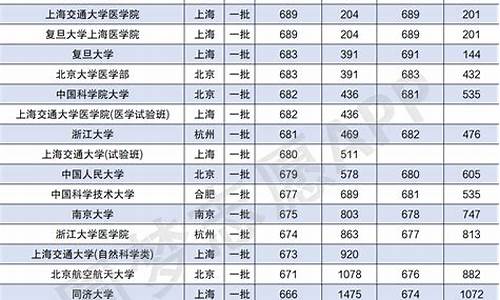您现在的位置是: 首页 > 教育改革 教育改革
2019高考倒计时器_2020高考倒计时app
tamoadmin 2024-05-15 人已围观
简介如果用FLASH制作:在第一帧的动作面板输入如下代码EndTime=new Date(2010,7,6,0,0,0);//月份减一,12帧处有一个程序NowTime=new Date();zong=Math.floor((EndTime.getTime() -NowTime.getTime())/1000);if(zong>0){ ? tian=Math.floor(zong/(60*6

如果用FLASH制作:
在第一帧的动作面板输入如下代码
EndTime=new Date(2010,7,6,0,0,0);//月份减一,12帧处有一个程序
NowTime=new Date();
zong=Math.floor((EndTime.getTime() -NowTime.getTime())/1000);
if(zong>0)
{
? tian=Math.floor(zong/(60*60*24));//取得剩余天数
? zong=zong-tian*60*60*24;
? shi=Math.floor(zong/(60*60));//取得剩余小时数
? zong=zong-shi*60*60;
? fen=Math.floor(zong/60); //取得剩余分钟数
? zong=zong-fen*60;
? miao=zong;//取得剩余秒数
DaoJiShi.text=String(tian)+"天"+String(shi)+"时"+String(fen)+"分"+String(miao)+"秒";}
再在第十二帧处动作面板输入gotoAndPlay(1);
如果通过制作WORD:
Excel相关表格的建立:
首先启动Excel 2007,在A1单元格输入“日期”,然后在A2单元格输入“2008-1-17”。选中此单元格,按下右键,向下拖动该单元格的填充句柄至A144单元格,松开右键,在弹出的快捷菜单中点击“以天数填充”命令,如图2所示,则可以得到自1月17日至6月7日的所有日期。
在B1单元格输入“日”,在B2单元格输入公式“=TEXT(A2,"dd日")”,17回车后就可以得到相应的日期(17日)。在C1单元格输入“月”,并在C2单元格输入公式“=TEXT(A2,"mm月")”,回车后即可得到用两位数表示的相应的月份(01月)。那么怎样得到这天是星期几呢?在D1单元格输入“周”,然后在D2单元格输入公式“=TEXT(A2,"[DBNum1]aaaa")”,回车后就可以得到用中文表示的星期几了。最后,在E1单元格输入“倒计时”,然后在E2单元格输入公式“="2008-6-7"-A2”,回车后就可以得到今天距高考的天数了。所得的结果如图3所示。
将其保存备用。上述公式中的TEXT函数是为了指定相应单元格的格式,并将数字转化成文本。
启动Word 2007,新建一个文件。首先应点击功能区“页面布局”选项卡中的相应按钮,设置页面及页边距等。我们可以根据需要进行相关设置,这里就不罗嗦了。
然后点击功能区“插入”选项卡“表格”功能组中“表格”按钮,插入一个三行一列的表格。在第一行中输入文字“今天是”,在第三行中输入文字“距离高考还有天”。分别设置好字体、字号等。
将鼠标定位于第二行,点击功能区“邮件”选项卡“开始邮件合并”功能组中的“选择收件人”按钮,在弹出的菜单中点击“使用现有列表”命令,然后在弹出的对话框中找到我们准备好的Excel文件,双击。在打开的“选择表格”对话框中选择数据所在的工作表,并确认下方的“数据首行包含列标题”复选项处于选中状态,如图4所示。点击“确定”按钮关闭对话框。
再点击功能区“邮件”选项卡“编写和插入域”功能组中“插入合并域”按钮右下角的小三角形,在弹出的列表中依次点击“月”、“日”、“周”,插入相应的域。
再将鼠标定位于第三行中“距离高考还有”和“天”之间,再次点击“邮件”选项卡“编写和插入域”功能组中“插入合并域”按钮右下角的小三角形,在弹出菜单中点击“倒计时”,插入相应的域。选中相应的域符号,并进行相应的格式设置,即可
点击“邮件”选项卡“预览结果”功能组中“预览结果”按钮,可以看到制作的效果。
点击“邮件”选项卡“完成”功能组的“完成并合并”按钮右下角小三角形,在弹出菜单中点击“编辑单个文档”命令,在打开的“合并到新文档”对话框中选择“全部”单选项。
当然,我们也可以在对话框的输入框中指定合并的记录起止数。点击“确定”按钮后就可以。
上一篇:艺考宣言短句霸气,艺考高考宣言
下一篇:律师的分数线_律师分数线高吗